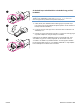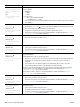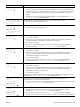HP LaserJet 4200 and 4300 series printer - User Guide
110 Fejezet 4 Problémamegoldás HUWW
Ismételt papírelakadások elhárítása
Ha gyakran fordul elő papírelakadás, próbálkozzon a következőkkel:
●
Ellenőrizzen le minden papírelakadási helyet. (További tudnivalókat az Elakadások elhárítása
98. oldalon című szakasz tartalmaz.) Egy papírdarab beszorulhatott valahol a nyomtatóban. Még egy
apró leszakadt papír darab is okozhat ismételt papírelakadást.
●
Ellenőrizze, hogy a tálcák helyesen vannak-e beállítva. (További tudnivalókat A tálcák megtöltése
42. oldalon című szakasz tartalmaz.) A papírvezetőknek a helyükre kell kattanniuk, de nem szabad
túl szorosan a papírhoz nyomódniuk.
●
Ellenőrizze, hogy a papír megfelelően van-e betöltve a tálcákba, és hogy a tálcák nincsenek-e
túltöltve. Ügyeljen arra, hogy a papír a fülek és a maximális magasság jelzése alatt legyen. Lásd a
papírbetöltéssel foglalkozó részt A tálcák megtöltése 42. oldalon című szakasszal kezdve.
●
Ellenőrizze, hogy az összes tálca és papírkezelő tartozék teljesen be van-e csúsztatva a nyomtatóba.
(Ha egy tálca nyitva van a nyomtatási feladat alatt, ez papírelakadást okozhat.)
●
Ellenőrizze, hogy az összes fedél és ajtó be van-e zárva. (Ha egy fedél vagy ajtó nyitva van a
nyomtatási feladat alatt, ez papírelakadást okozhat.)
●
Próbáljon meg egy másik kimeneti tálcába nyomtatni. (További tudnivalókat A kimeneti tálca
kiválasztása 36. oldalon című szakasz tartalmaz.)
●
Lehet, hogy a lapok összetapadtak. A papírköteg meghajlításával próbálja meg elválasztani
egymástól a lapokat. Ne pörgesse át a papírköteget.
●
Ha az 1. tálca használatával nyomtat, próbálja csökkenteni a papír mennyiségét.
●
Ha az opcionális borítékadagolóból nyomtat, győződjön meg arról, hogy az jól van megtöltve, és az
alsó boríték egy kissé beljebb van nyomva, mint a felső borítékok. (További tudnivalókat a Borítékok
betöltése az opcionális borítékadagolóba 56. oldalon című szakasz tartalmaz.)
●
Ha kis méretű papírra nyomtat, akkor előbb a rövid oldalt töltse be. (További tudnivalókat az Útmutató
az egyedi méretű papírra történő nyomtatáshoz 62. oldalon című szakasz tartalmaz.)
●
Fordítsa meg a papírcsomagot a tálcában. Próbálkozzon a papír 180
o
-os elfordításával is.
●
Ellenőrizze a használt papír vagy más hordozó jellemzőit. Csak a HP specifikációknak megfelelő
papírt használjon. (További tudnivalókat a Papírspecifikáció 186. oldalon című szakasz tartalmaz.)
Próbálkozzon más papírral, így megszűnhet a probléma. Ne használjon hajlott, deformált, sérült vagy
szabálytalan papírt.
●
Ellenőrizze, hogy a nyomtató megfelel-e a környezeti feltételeknek. (További tudnivalókat a
Környezeti specifikációk 198. oldalon című szakasz tartalmaz.)
●
Ne használjon olyan papírt, amit már használtak a nyomtatóban vagy a másolóban.
●
Próbáljon meg egy frissen bontott csomagból papírt betölteni.
●
Próbáljon más márkájú papírt használni.
●
Ne nyomtasson a borítékok vagy az írásvetítő fóliák mindkét oldalára. (Lásd a Borítékok nyomtatása
51. oldalon, illetve a Nyomtatás írásvetítő fóliákra 59. oldalon című részt.)
●
Csak teljes lapnyi címkékre nyomtasson, és ne nyomtasson a címke lapok mindkét oldalára.
(További tudnivalókat a Címkék nyomtatása 58. oldalon című szakasz tartalmaz.)
●
Ellenőrizze, hogy a nyomtató áramellátása egyenletes, és megfelel a nyomtató specifikációjának.
(További tudnivalókat az Elektromos specifikációk 198. oldalon című szakasz tartalmaz.)
●
Tisztítsa ki a nyomtatót. (További tudnivalókat A nyomtató tisztítása 89. oldalon című szakasz
tartalmaz.)
●
Hajtson végre megelőző jellegű nyomtató karbantartást, ha a karbantartás már aktuális. (További
tudnivalókat a Megelőző karbantartás elvégzése 93. oldalon című szakasz tartalmaz.)